Cómo solucionar el problema de «WhatsApp se reconecta» en iPhone
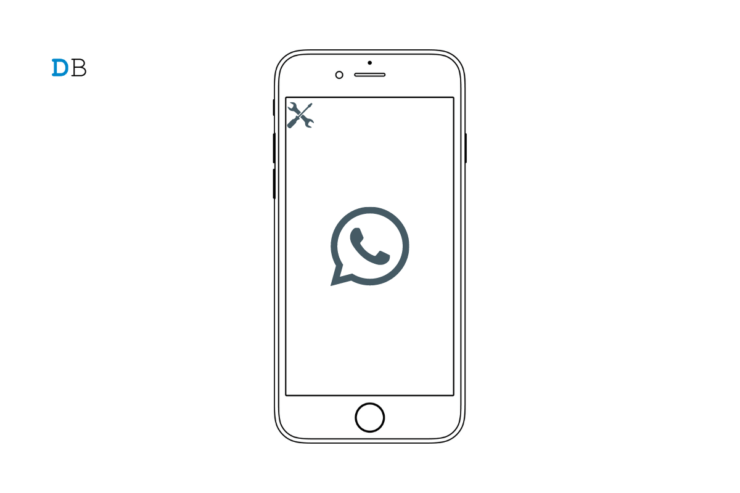
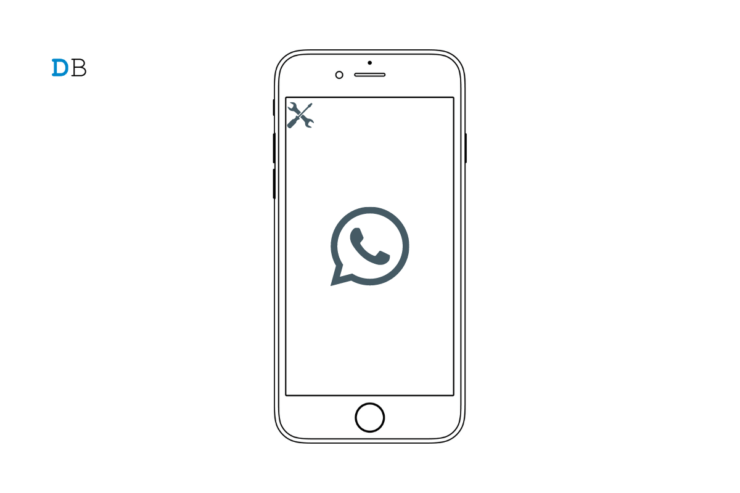
Este artículo explica por qué WhatsApp puede dejar de sincronizarse correctamente en iPhone y ofrece una guía paso a paso para resolver el problema de que la app se reconecta frecuentemente. Incluye causas comunes, soluciones técnicas, un flujo de decisión para diagnosticar el fallo, una lista de comprobación rápida y un playbook de restauración.
Causas comunes del problema de reconexión de WhatsApp en iPhone
WhatsApp puede experimentar reconexiones constantes por varias razones. Estas son las causas que debes verificar en primer lugar:
- Conexión a internet inestable (Wi‑Fi débil o datos móviles intermitentes).
- Actualización en segundo plano desactivada para WhatsApp, lo que impide que la app reciba actualizaciones cuando no está activa.
- Modo de datos reducidos activado en la red móvil (limita las actualizaciones en segundo plano).
- Modo de bajo consumo (Low Power Mode) activado: iOS reduce actividad en segundo plano.
- Versión obsoleta de WhatsApp o de iOS con incompatibilidades o bugs conocidos.
- Problemas puntuales en el servidor de WhatsApp (menos frecuente pero posible).
Importante: empieza por comprobar la red y luego las opciones de ahorro, ya que son las causas más habituales.
Pasos esenciales para solucionar el problema
A continuación tienes los pasos más efectivos, ordenados de lo más sencillo a lo más intrusivo.
1) Actualiza WhatsApp en tu iPhone
Mantener la app actualizada corrige errores conocidos.
- Abre la App Store.
- Toca tu foto de perfil en la esquina superior derecha.
- Busca WhatsApp en la lista de actualizaciones pendientes.
- Pulsa en Actualizar si aparece.
Tras la actualización, abre WhatsApp y comprueba si el problema persiste.
2) Actualiza iOS a la última versión disponible
Apple lanza correcciones periódicas en iOS que pueden resolver incompatibilidades.
- Abre la app Ajustes.
- Ve a General.
- Toca Actualización de software.
- Si hay una versión disponible, selecciona Descargar e instalar.
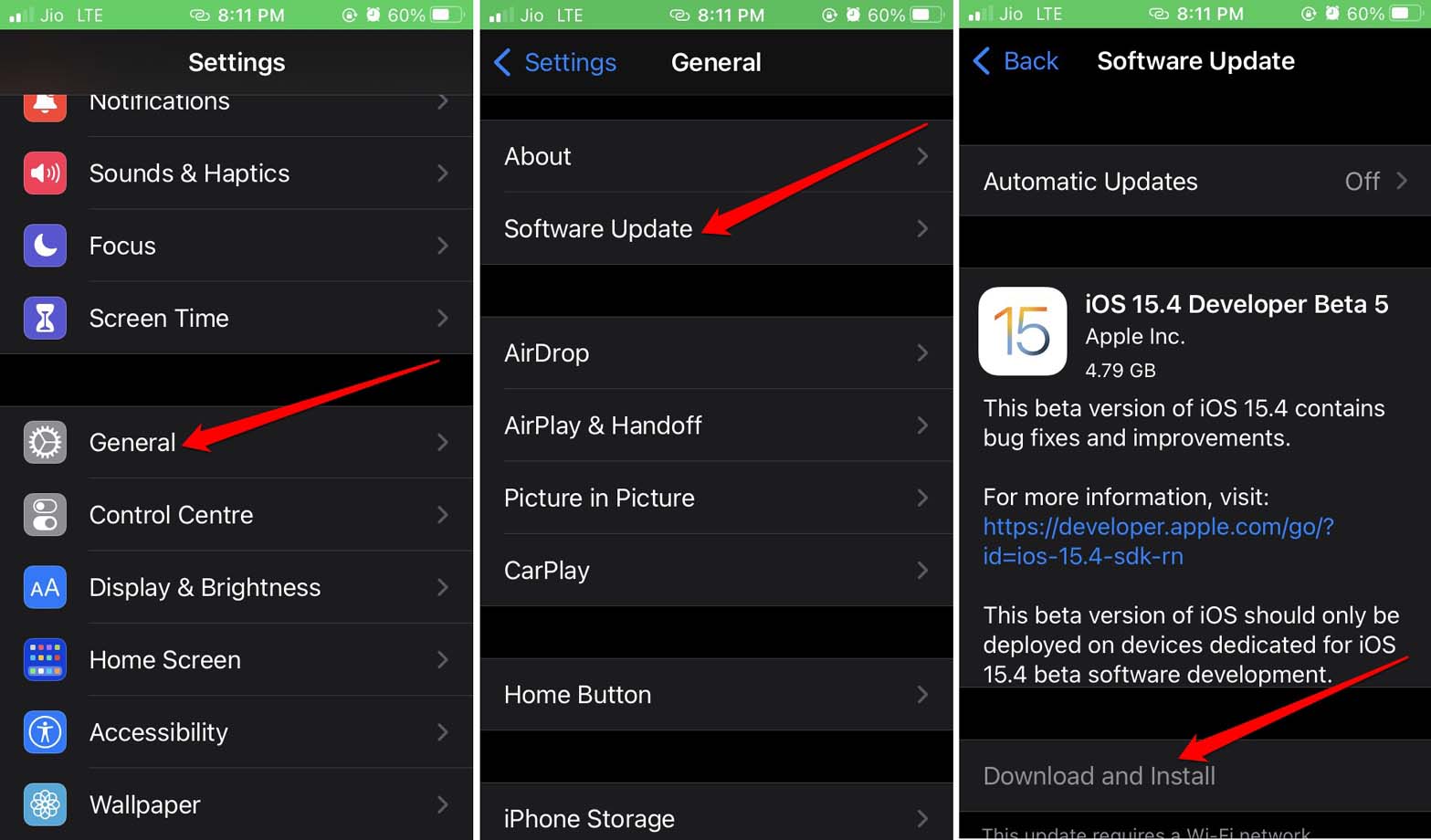
Reinicia WhatsApp después de actualizar.
3) Evita forzar el cierre de WhatsApp
Forzar el cierre desde el selector de apps interrumpe la sincronización. Si la app falla, reinicia el iPhone en lugar de forzar el cierre.
Nota: forzar el cierre puede arreglar fallos temporales, pero también evita que lleguen notificaciones y sincronizaciones en segundo plano.
4) Comprueba y corrige la red
Sin una red estable, WhatsApp seguirá reconectando.
- Cambia entre Wi‑Fi y datos móviles para probar cuál funciona mejor.
- Reinicia el router o consulta con tu proveedor de Internet.
- Activa y desactiva Modo avión desde el Centro de control para forzar una reconexión.
- Reinicia el iPhone si la red sigue inestable.
5) Habilita Actualización en segundo plano para WhatsApp
- Abre Ajustes.
- Desplázate hasta WhatsApp y tócalo.
- Activa el interruptor Actualización en segundo plano.
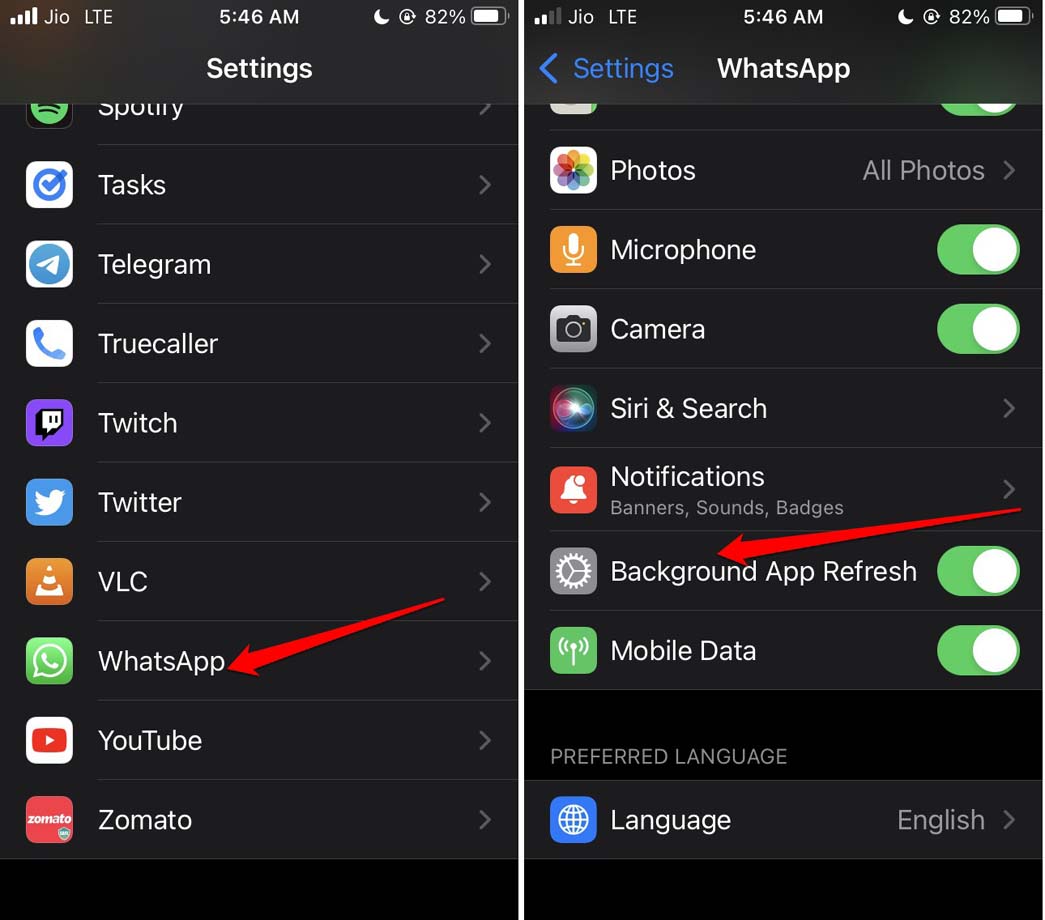
Esto permite que WhatsApp reciba mensajes y sincronice contenido aunque no esté en primer plano.
6) Restablece los ajustes de red (si la red sigue fallando)
Restablecer los ajustes de red elimina redes Wi‑Fi guardadas y ajustes VPN, por lo que es un paso más drástico.
- Abre Ajustes.
- Ve a General.
- Toca Transferir o restablecer iPhone.
- Selecciona Restablecer.
- Elige Restablecer ajustes de red y confirma con tu código.
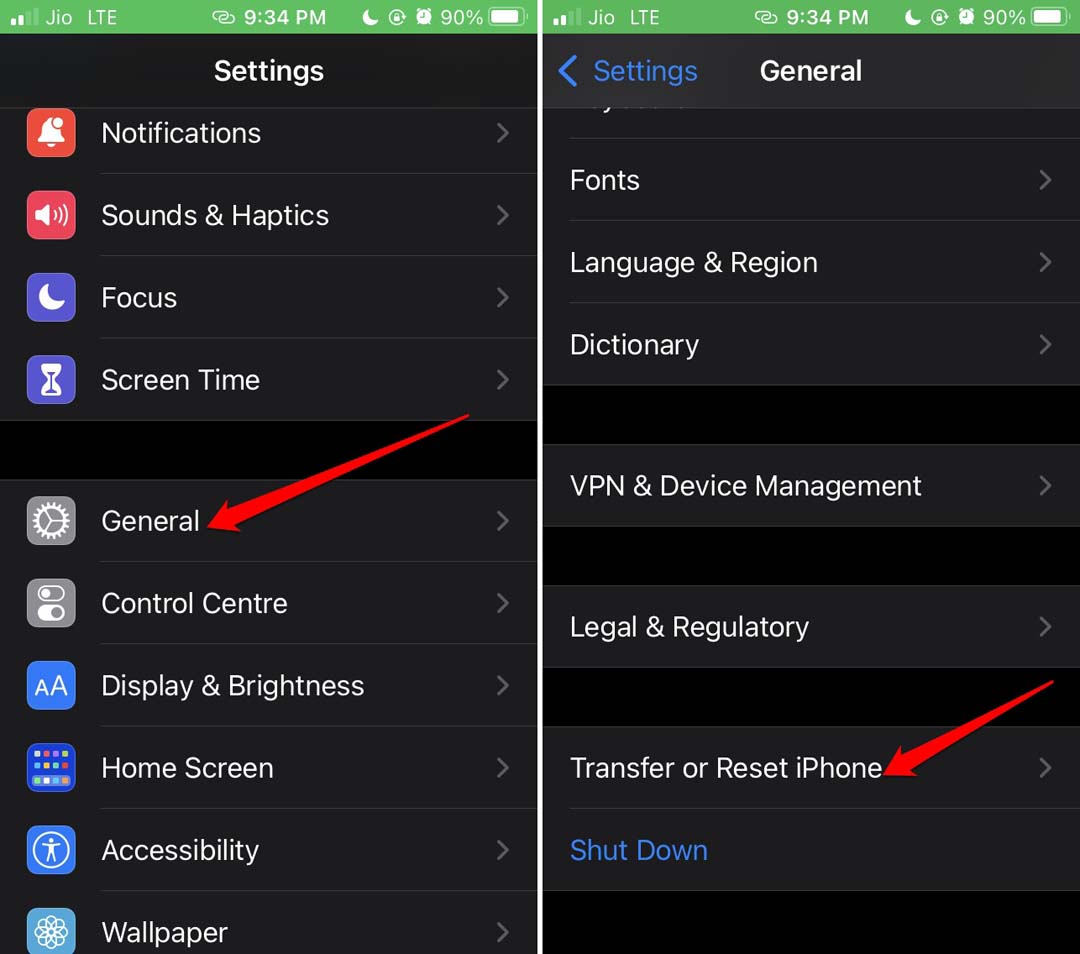
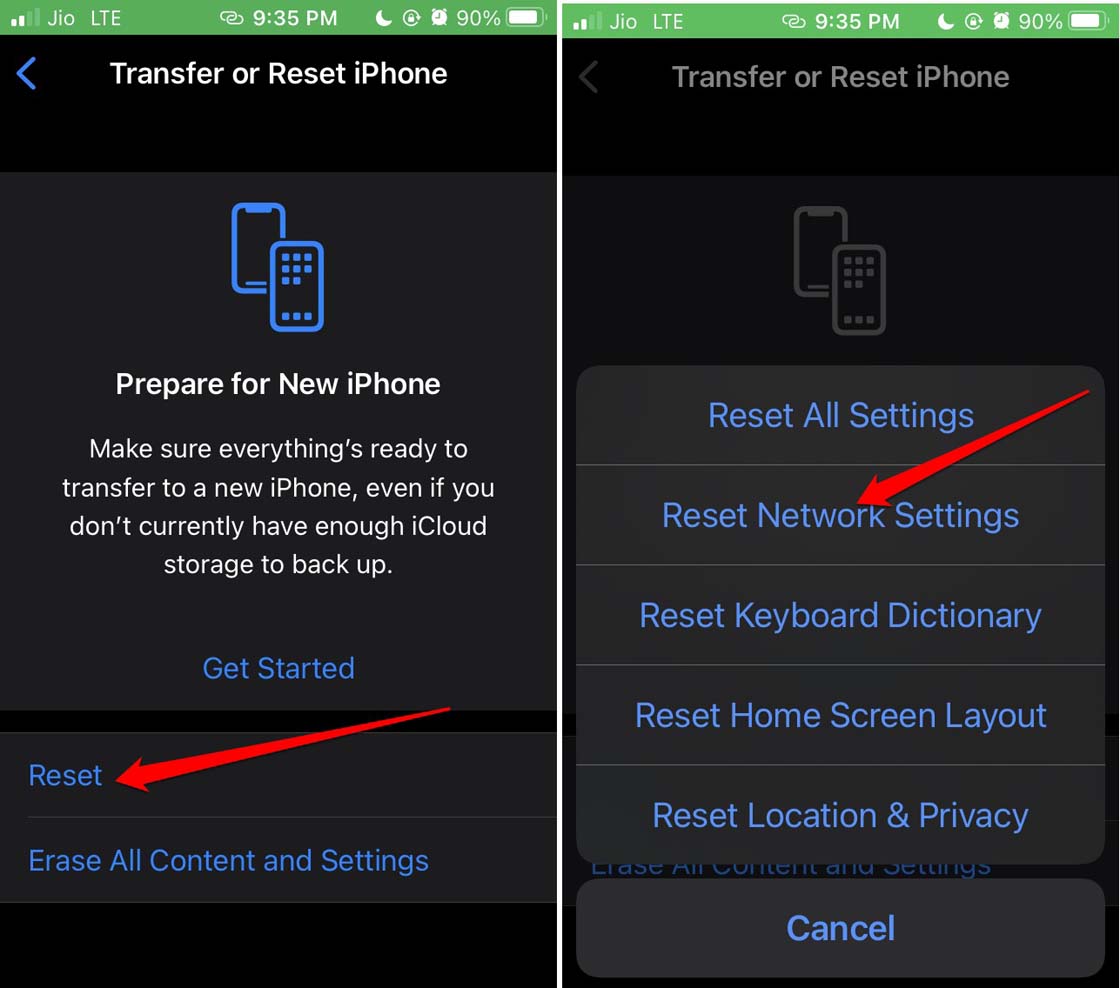
Tras el reinicio, vuelve a conectar a la red y verifica WhatsApp.
7) Desactiva Modo de bajo consumo
Si el iPhone está en Modo de bajo consumo, iOS restringe las tareas en segundo plano.
- Abre Ajustes.
- Entra en Batería.
- Desactiva Modo de bajo consumo.
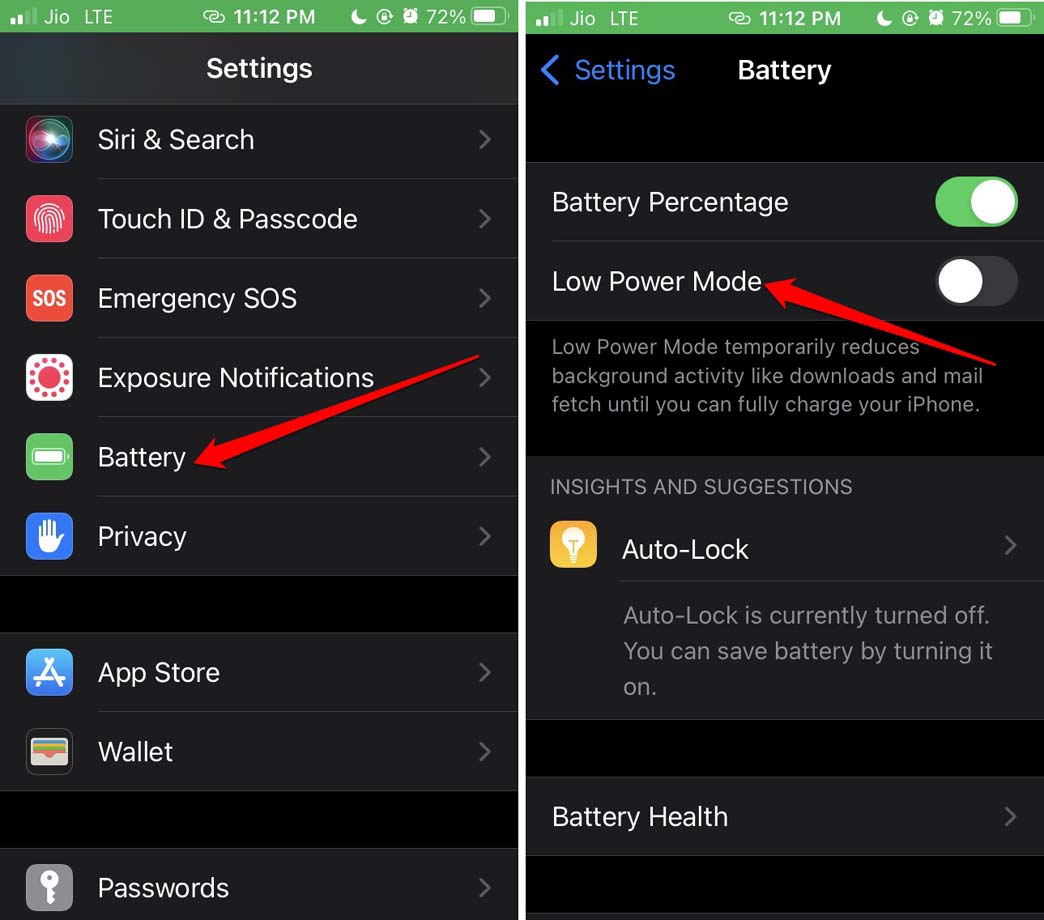
8) Desactiva Modo de datos reducidos en la conexión móvil
- Abre Ajustes > Datos móviles.
- Toca Opciones de datos móviles.
- Desactiva Modo de datos reducidos.
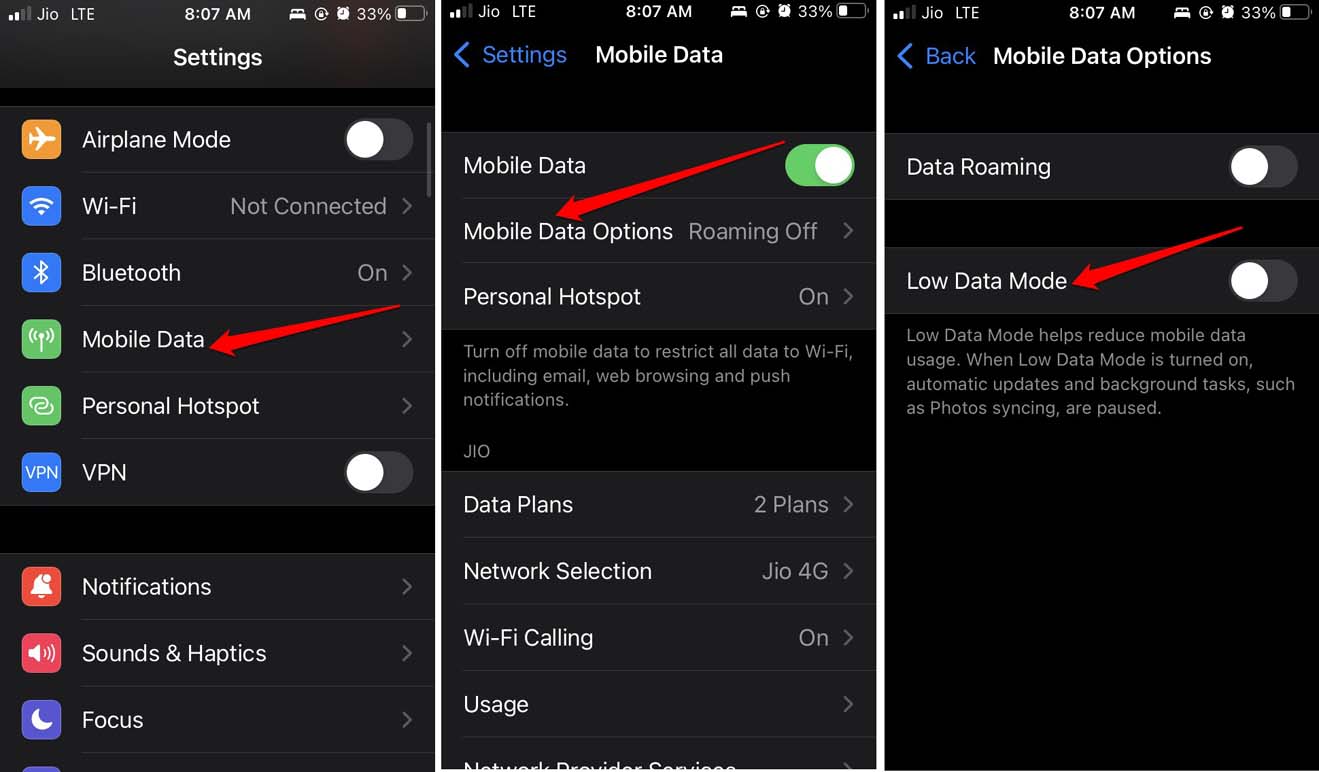
Esto permite actualizaciones y sincronizaciones en segundo plano en redes medidas.
9) Desinstala y reinstala WhatsApp (último recurso)
Si ninguna solución funciona, reinstala WhatsApp. Haz copia de seguridad de los chats antes si quieres conservarlos.
- Mantén pulsado el icono de WhatsApp y elige Eliminar app.
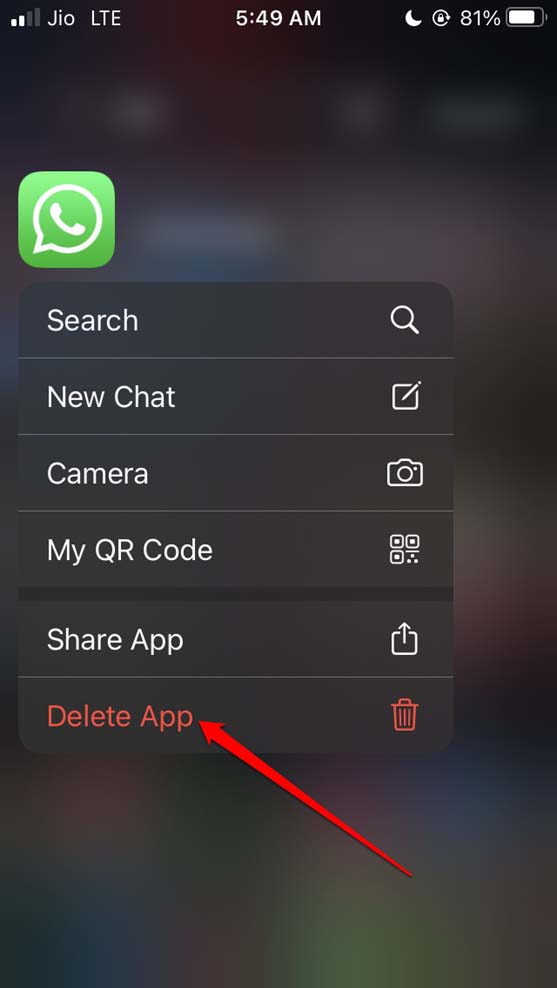
- Ve a App Store, busca WhatsApp y vuelve a instalar.
Importante: restablecer la app puede requerir re‑verificación por SMS y restauración desde iCloud si usas copias.
Flujo de diagnóstico (mermaid)
flowchart TD
A[Problema: WhatsApp se reconecta] --> B{¿Hay conexión a Internet?}
B -- No --> C[Probar otra red / reiniciar router / activar Modo avión]
B -- Sí --> D{¿Actualización en segundo plano habilitada?}
D -- No --> E[Activar Actualización en segundo plano]
D -- Sí --> F{¿Modo de bajo consumo o datos reducidos activo?}
F -- Sí --> G[Desactivar Modo de bajo consumo / datos reducidos]
F -- No --> H{¿WhatsApp y iOS actualizados?}
H -- No --> I[Actualizar WhatsApp / Actualizar iOS]
H -- Sí --> J{¿Persiste el fallo?}
J -- Sí --> K[Restablecer ajustes de red]
K --> L{¿Solucionado?}
L -- Sí --> M[Fin]
L -- No --> N[Reinstalar WhatsApp o contactar soporte]Lista de comprobación rápida (Checklist)
- Reiniciar iPhone.
- Alternar Wi‑Fi / Datos móviles.
- Comprobar Actualización en segundo plano para WhatsApp.
- Desactivar Modo de bajo consumo.
- Desactivar Modo de datos reducidos.
- Actualizar WhatsApp y iOS.
- Restablecer ajustes de red (si procede).
- Reinstalar WhatsApp (último recurso).
Playbook de resolución (SOP) — 7 pasos rápidos
- Verifica conexión: cambia a otra Wi‑Fi o a datos móviles.
- Reinicia el iPhone.
- Confirma que Actualización en segundo plano está activada para WhatsApp.
- Desactiva Modo de bajo consumo y Modo de datos reducidos.
- Actualiza WhatsApp desde App Store y iOS desde Ajustes.
- Si sigue fallando, restablece ajustes de red.
- Reinstala WhatsApp y restaura desde copia de iCloud si lo necesitas.
Sigue el playbook en orden para minimizar la pérdida de datos y el tiempo de inactividad.
¿Cuándo NO funcionarán estas soluciones? (contraejemplos)
- Si el servidor de WhatsApp está caído a nivel global, ninguna acción local lo arreglará. Consulta páginas de estado del servicio o redes sociales.
- Si la cuenta de WhatsApp está restringida o bloqueada por violación de términos, la app podrá conectarse, pero no funcionará correctamente hasta resolver la sanción.
- Problemas de hardware (antena Wi‑Fi o módem del iPhone dañados) requieren reparación en servicio técnico.
Modelos mentales y heurísticas para diagnosticar problemas de sincronización
- Regla 1: «Red primero, ajustes segundo, reinstalación al final». Siempre verifica la conectividad antes de tocar ajustes del sistema.
- Heurística de 3 pasos: reinicia → actualiza → restablece. Cubre la mayoría de fallos intermitentes.
- Mentalidad de impacto×esfuerzo: cambiar de red o reiniciar es bajo esfuerzo y alto impacto; reinstalar es alto esfuerzo y medio impacto.
Pequeño glosario (1 línea cada término)
- Actualización en segundo plano: permiso para que una app actualice contenido cuando no está abierta.
- Modo de bajo consumo: ajuste de iOS que limita actividad en segundo plano para ahorrar batería.
- Modo de datos reducidos: limita el uso de datos en segundo plano en redes móviles.
- Restablecer ajustes de red: borra configuraciones de red guardadas (Wi‑Fi, VPN, Bluetooth).
Consejos por rol (útil si administras varios iPhone)
- Usuario final: sigue la Checklist y el Playbook. Guarda una copia de seguridad antes de reinstalar.
- Soporte técnico / TI: solicita logs y hora aproximada del fallo; confirma que no haya políticas MDM que limiten Actualización en segundo plano.
- Administrador de red: verifica bloqueos de puertos o reglas en el firewall que afecten a los servidores de WhatsApp.
Buenas prácticas para evitar futuras reconexiones
- Mantén iOS y apps actualizadas regularmente.
- Evita forzar el cierre de aplicaciones que usas para mensajería.
- Configura copias de seguridad automáticas en iCloud para restaurar rápidamente.
- Revisa políticas MDM en entornos corporativos que puedan restringir datos en segundo plano.
Resumen final
WhatsApp que se reconecta con frecuencia en iPhone suele deberse a problemas de red o a ajustes de ahorro de energía y datos. Sigue la secuencia: comprobar red, activar actualización en segundo plano, desactivar modos de ahorro, actualizar software y, si procede, restablecer ajustes de red o reinstalar la app. Usa la lista de comprobación y el playbook para diagnosticar rápidamente.
Gracias por leer. Si sigues experimentando problemas, describe en los comentarios: modelo de iPhone, versión de iOS y si usas datos móviles o Wi‑Fi; así será más fácil orientar la solución.
Materiales similares

Podman en Debian 11: instalación y uso
Apt-pinning en Debian: guía práctica

OptiScaler: inyectar FSR 4 en casi cualquier juego
Dansguardian + Squid NTLM en Debian Etch

Arreglar error de instalación Android en SD
